本教程介绍如何在 DirectAdmin 服务器上安装 SSL 证书。 完成 SSL 配置后,请继续关注有关在哪里为 DirectAdmin 购买最佳 SSL 证书的实用技巧。
目录
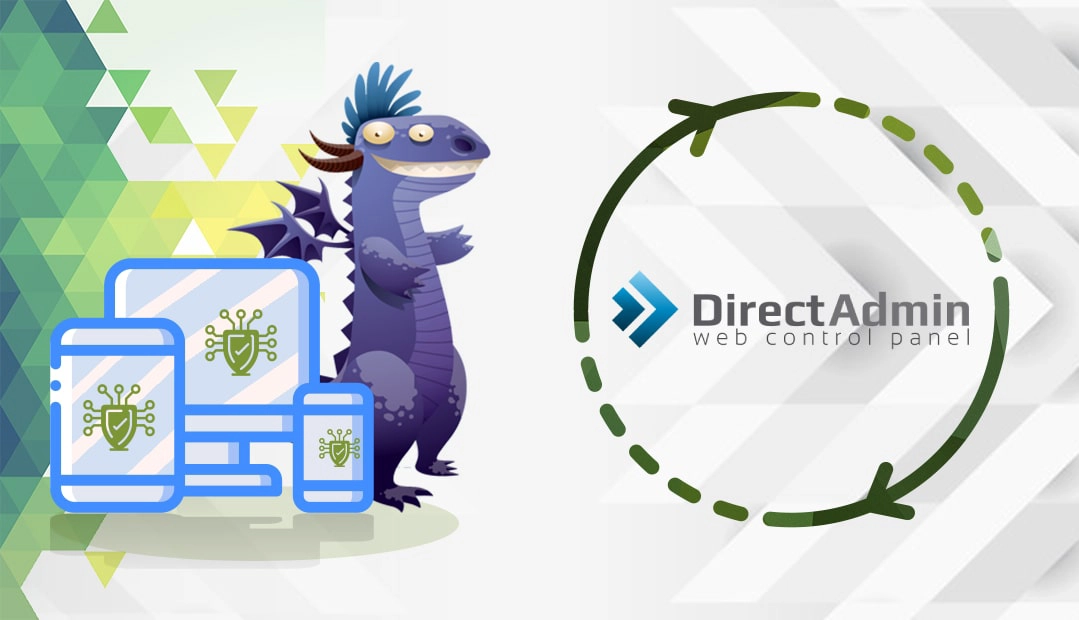
在 DirectAdmin 中生成 CSR
证书签名请求(CSR)是一个纯文本块,包含有关域名所有权和组织机构的详细信息。 在订购 SSL 时必须使用。
您有两个选择:
- 使用我们的CSR 生成器自动创建 CSR
- 请按照我们的教程逐步操作,了解如何在 DirectAdmin 中生成 CSR。
使用记事本等文本编辑器保存 CSR 代码,包括 –BEGIN CERTIFICATE REQUEST– 和 –END CERTIFICATE REQUEST– 页眉和页脚。 您将把它发送给证书颁发机构,他们将签署您的证书。 至于私钥,在安装 SSL 时会用到。 将其复制到一个单独的文件中,并保存在服务器上。 关闭此页面后,私人密钥将不再可用。
注意:如果看不到私人密钥,不用担心。 DirectAdmin 会自动将其复制到 SSL 安装页面。
在 DirectAdmin 上安装 SSL 证书
证书颁发机构将 SSL 证书文件发送到你的收件箱后,你就可以继续安装 SSL 了。
请按照以下步骤配置证书:
步骤 1. 准备证书文件
提前准备好证书、私钥和 ca-bundle 文件。 您很快就会用到它们。
请记住,您在生成 CSR 代码的同时也生成了私人密钥。 至于证书和 ca-bundle 文件,核证机构会将它们放在归档文件夹中发送给您
步骤 2. 登录 DirectAdmin 帐户。
如果您以管理员身份登录,请切换到用户级别。 可以在右上角菜单中进行切换
步骤 3. 粘贴证书和私钥
- 转到高级功能部分,点击SSL 证书
- 选择粘贴预生成证书和密钥 选项
- 接下来,您需要粘贴私钥,包括 –BEGIN PRIVATE KEY– 和 –END PRIVATE KEY– 标记。
如果已填写私人密钥,请继续下一步 - 将证书粘贴在 –BEGIN CERTIFICATE(开始证书)和 –END CERTIFICATE(结束证书)页眉和页脚处
- 仔细检查刚才粘贴的代码,然后点击保存
步骤 4. 安装证书链
现在,您需要安装从证书颁发机构收到的证书链。
- 返回SSL 证书 菜单,点击单击此处 粘贴 CA 根证书
- 复制并粘贴 CA 文件包中的所有证书
- 勾选 “使用 CA 证书“复选框
- 点击保存按钮
步骤 5. 检查 SSL 状态
确保该域已启用 SSL。 SSL 证书面板顶部的信息将显示 SSL 状态。 如果 SSL 已禁用,请单击 “您可以在此启用 “链接。
步骤 6. 完成安装
然后,勾选安全 SSL复选框,并按下保存按钮。
祝贺你 您已使用 DirectAdmin 控制面板成功安装了 SSL 证书。
要测试 SSL 安装是否存在潜在错误,请使用这些出色的SSL 工具。
在哪里购买DirectAdmin的SSL证书?
为 DirectAdmin 获取 SSL 证书的最佳途径是 SSL Dragon。 我们为所有 SSL 产品提供无与伦比的价格、定期折扣和超值优惠。 我们精心挑选了市场上最好的 SSL 品牌,为您的网站提供防弹加密。 我们所有的 SSL 证书都与 DirectAdmin 兼容。
为了帮助你选择完美的 SSL 证书,我们创建了一些独特的 SSL 工具。 我们的SSL 向导可帮助您进行搜索,并为您的在线项目推荐最佳 SSL 协议。 不仅如此,高级证书过滤器还能根据价格、验证和功能对不同的 SSL 证书进行分类和比较,从而为你筛选出最佳的 SSL 产品。
如果你发现任何不准确的地方,或者你对这些 SSL 安装说明有任何细节需要补充,请随时发送反馈到[email protected]。 如果您能提供意见,我们将不胜感激! 谢谢。






















